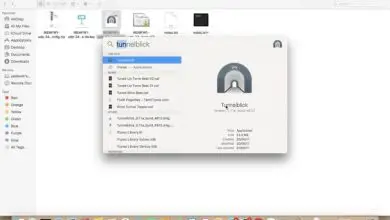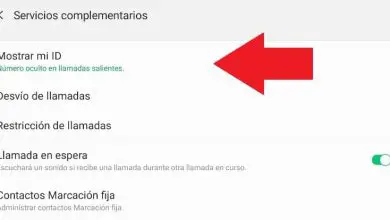Come recuperare i file dal disco rigido di un computer che non si avvia?

Se hai problemi e il tuo computer non si avvia, allora dovresti leggere la guida che abbiamo preparato su Come recuperare file da un disco rigido da un computer che non si avvia. Qualcosa che dovresti sapere in caso di emergenza che richiede l’accesso ai file su un computer che non funziona.
Nella maggior parte dei casi è possibile recuperare i file da un computer che non si avvia, poiché i dischi rigidi raramente si guastano dal nulla. Se desideri accedere nuovamente alle tue informazioni, leggi attentamente la seguente guida.
Recupera i file dal computer che non si avvia
È abbastanza comune che a causa di qualche guasto, virus o altro problema un computer non si avvii e sebbene sia possibile riparare il computer quando non si accende, sorge un’altra preoccupazione, le informazioni importanti che abbiamo lì. Ad ogni modo, nella maggior parte dei casi queste informazioni rimangono intatte sui nostri dischi rigidi, a meno che non si tratti chiaramente di un guasto dell’unità di archiviazione.
Nel caso in cui il disco rigido sia in perfette condizioni, recuperare le informazioni non sarà complicato, infatti, può essere fatto molto facilmente se si hanno gli strumenti giusti. D’altra parte, se il tuo disco si guasta, ci sono modi per riparare un disco rigido danneggiato che non si avvia.

Come recuperare i file dal disco rigido di un computer che non si avvia
Ci sono modi per risolvere il problema che il tuo computer non si avvia e vuoi recuperare i file. Per questo, sarà prima necessario rimuovere il disco rigido in cui hai le tue preziose informazioni. Può sembrare un processo complicato, ma non lo è, leggi queste linee guida per farlo nel modo giusto.
Avrai bisogno dei seguenti strumenti: un computer extra, che verrà utilizzato per recuperare i tuoi file, cacciavite. È anche essenziale che il disco rigido del computer che utilizzerai abbia lo spazio necessario per recuperare i tuoi file.
Rimuovere il disco rigido dal computer guasto
- La prima cosa da fare è assicurarsi che l’apparecchiatura sia completamente spenta. Per fare ciò, scollegare l’alimentatore e il cavo collegato alla fonte di alimentazione del computer.
- Una volta che ti rendi conto che tutte le fonti di alimentazione sono state correttamente scollegate, sarà necessario aprire il case o il cabinet del computer. Potrebbe essere necessario rimuovere entrambi i coperchi, poiché molte volte il disco rigido viene avvitato da entrambi i lati.
- Dopo aver rimosso i coperchi anteriori, è il momento di individuare il disco rigido. Dopodiché sarà necessario scollegare i cavi che vanno dalla scheda madre all’hard disk e quelli della fonte di alimentazione.
- Fallo con attenzione, la maggior parte delle unità oggi funziona tramite la connessione SATA e molte di esse hanno un piccolo pulsante o una linguetta che devi premere per rimuovere il cavo dall’unità e dalla scheda madre.
- Una volta rimosso il disco rigido, devi collegarlo al computer che utilizzerai per recuperare le tue informazioni. Il processo è lo stesso ma al contrario, assicurati di collegare tutto correttamente.

Entra nel computer e recupera le tue informazioni
- Una volta collegato correttamente l’hard disk, è necessario avviare il computer, si ricorda che parte dall’hard disk già presente all’interno della macchina e non da quello da cui si vogliono recuperare le informazioni.
- Il sistema dovrebbe rilevare automaticamente il nuovo disco rigido. Per questo motivo dovrebbe comparire nell’elenco delle unità di memoria presente nella sezione «Computer».
- Ora tutto ciò che devi fare è entrare nel tuo disco rigido e recuperare tutti quei dati importanti.
- Nel caso in cui non riuscissi a trovare i documenti che stavi cercando, puoi utilizzare uno strumento di recupero dati, come quello che troverai nel seguente tutorial.
Se per qualche motivo non riesci ad accedere ai tuoi file, c’è sempre la possibilità di recuperare i file persi con EaseUS Data Recovery Wizard, un’ottima applicazione appositamente progettata per questo scopo.